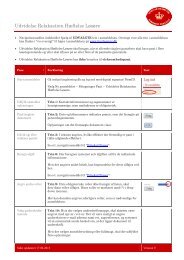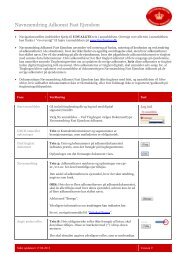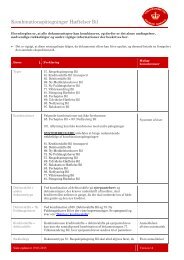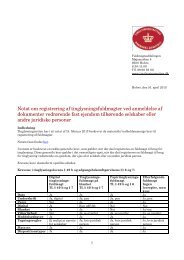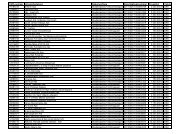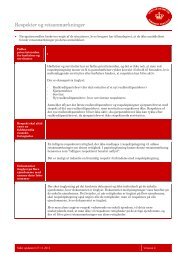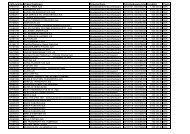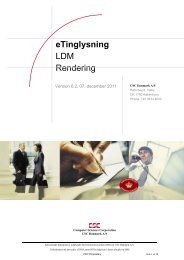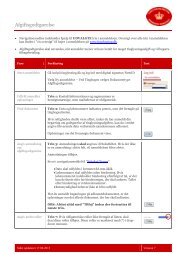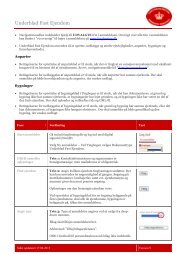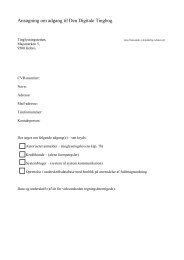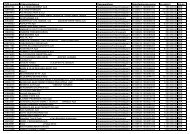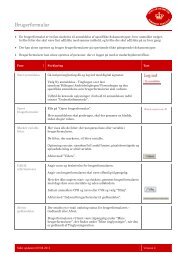Indscannet akt - Tinglysning
Indscannet akt - Tinglysning
Indscannet akt - Tinglysning
Create successful ePaper yourself
Turn your PDF publications into a flip-book with our unique Google optimized e-Paper software.
Digital <strong>Tinglysning</strong><br />
Vejledning til Indskannet <strong>akt</strong> og<br />
herunder servitutter tinglyst på flere<br />
ejendomme<br />
Udgivet 1. september 2010 – version 1.2
Inden du starter<br />
• Inden du går i gang med at søge efter de ønskede<br />
indskannede <strong>akt</strong>er, kan du benytte følgende tjekliste,<br />
for at sikre, at du kan finde det du søger efter:<br />
– Kender du filnavnet på det indskannede <strong>akt</strong>?<br />
– Har du lavet en forespørgsel i Tingbogen?<br />
• Hvornår benytter du forespørgsel efter<br />
indskannet <strong>akt</strong>?<br />
– Hver ejendom har en indskannet <strong>akt</strong>, der består af alle de<br />
tinglyste dokumenter, der er tinglyst til og med 20. august 2009<br />
og indtil skanningen var fysisk tilgængelig på<br />
tinglysningskontorerne rundt om i landet. Disse dokumenter er i<br />
forbindelse med overgangen til elektronisk tinglysning blevet<br />
skannet ind. Den Indskannede <strong>akt</strong> indeholder de på<br />
skanningstidspunktet <strong>akt</strong>uelle dokumenter tinglyst på<br />
ejendommen, samt dokumenter tinglyst derefter og til og med<br />
den 20. august 2009. Brug ejendommens <strong>akt</strong>nummer.<br />
– Nogle dokumenter – især servitutter – der er tinglyst på flere<br />
ejendomme, er fysisk placeret i en af ejendommenes <strong>akt</strong>er.<br />
Brug <strong>akt</strong>nummer anført ud for dokumentet.<br />
HUSK!<br />
Filnavn<br />
Forespørgsel i Tingbogen
Oversigt<br />
Forespørgsel efter indskannet <strong>akt</strong><br />
• Trin 1 af 3 – Forespørgsel efter indskannet <strong>akt</strong><br />
• Trin 2 af 3 – Forespørgsel efter indskannet <strong>akt</strong> (Betaling)<br />
• Trin 3 af 3 – Forespørgsel efter indskannet <strong>akt</strong> (Visning)<br />
• Kont<strong>akt</strong><br />
Du kan få oversigten frem ved<br />
at benytte<br />
”bogmærker/bookmarks” i<br />
venstre side af skærmen.<br />
Bogmærkerne kan også<br />
benyttes til at navigere rundt i<br />
vejledningen.
Trin 1 af 3 – Forespørgsel efter indskannet <strong>akt</strong><br />
1<br />
• For at udføre en forespørgsel efter<br />
indskannet <strong>akt</strong>, skal du gå via<br />
Forespørg og Indskannet <strong>akt</strong>.<br />
• Forespørgsel efter indskannet <strong>akt</strong><br />
består af et enkelt felt til søgning -<br />
Filnavn.<br />
• For at kunne komme videre, er<br />
det nødvendigt at du kender<br />
filnavnet på det <strong>akt</strong> du ønsker at<br />
fremsøge – indtast Filnavn og<br />
tryk (S)øg.<br />
•1 Husk, at der skal skrives med<br />
store bogstaver i filnavnet.<br />
• Kender du ikke filnavnet, kan du<br />
finde frem til det ved at<br />
gennemføre processen for<br />
Forespørgsel i Tingbogen.
Trin 2 af 3 – Forespørgsel efter indskannet <strong>akt</strong> (Betaling)<br />
• Når søgningen giver resultat,<br />
bliver du bragt videre til<br />
Betaling.<br />
• Her indtaster du din Email, og<br />
trykker Betal.<br />
• Når du har trykket Betal bliver<br />
du bragt videre til et<br />
betalingsvindue fra DIBS,<br />
hvorfra du gennemfører online<br />
betaling.<br />
• Når betaling er gennemført, bliver<br />
du bragt videre til næste<br />
skærmbillede.
Trin 3 af 3 – Forespørgsel efter indskannet <strong>akt</strong> (Visning)<br />
• Når betaling er gennemført, kan<br />
du få vist det indskannede <strong>akt</strong> ved<br />
at trykke på Vis PDF.<br />
• Herefter hentes det ønskede <strong>akt</strong> i<br />
PDF-format.<br />
• Vær opmærksom på, at det ikke<br />
er et enkelt dokument du får vist,<br />
men hele <strong>akt</strong>mappen for en<br />
ejendom. Hvis du søger på<br />
en <strong>akt</strong>mappe angivet ud for en<br />
servitut, vil du få vist<br />
en fuldstændig <strong>akt</strong>mappe for en<br />
anden ejendom inkl. skøder,<br />
pantebreve og flere servitutter.<br />
Du kan søge på servituttens<br />
løbenummer, eller scrolle frem til<br />
det enkelte dokument.
Kont<strong>akt</strong><br />
• Har du spørgsmål eller input til indholdet af denne<br />
vejledning, er du velkommen til at kont<strong>akt</strong>e<br />
<strong>Tinglysning</strong>sretten:<br />
– Har du input eller generelle spørgsmål til vejledningen, bedes du<br />
benytte kont<strong>akt</strong>formularen på <strong>Tinglysning</strong>sretten.dk – under<br />
punktet Benyt kont<strong>akt</strong>formular nederst på siden.<br />
– Har du tekniske spørgsmål til <strong>Tinglysning</strong>.dk, kan du ringe til<br />
vores hotline på 7022 1800 – hotline er åben fra kl. 06:00 til<br />
18:00 alle hverdage.